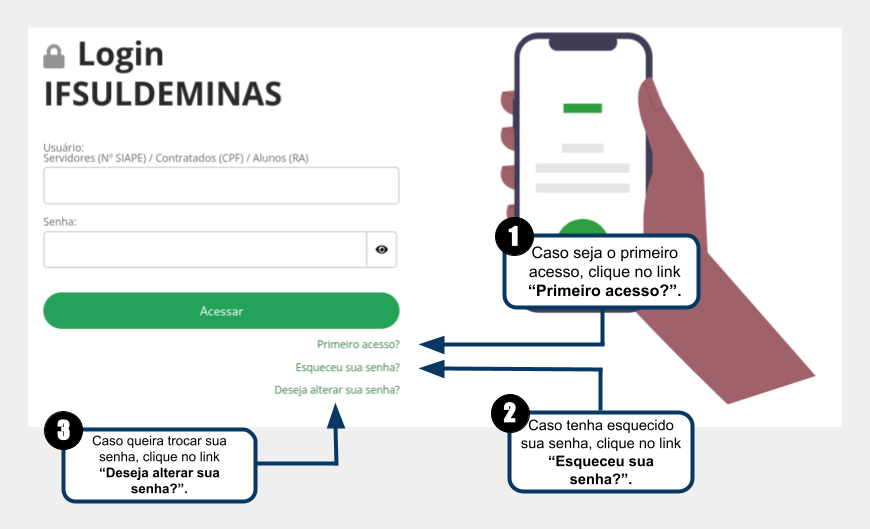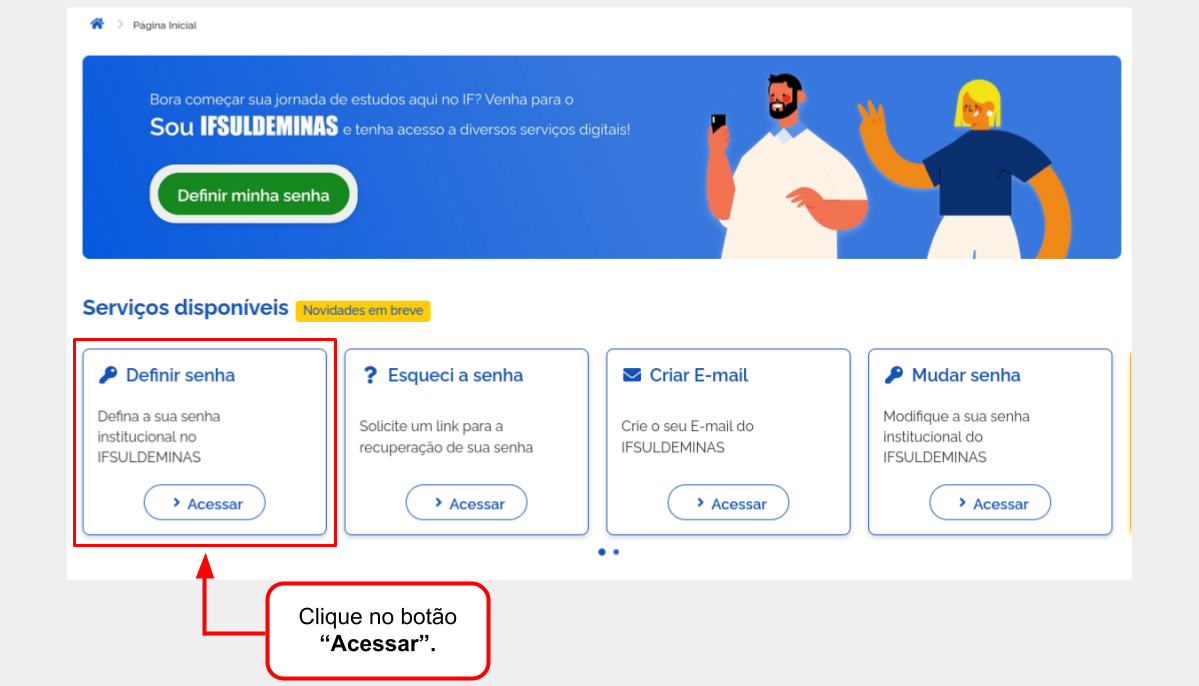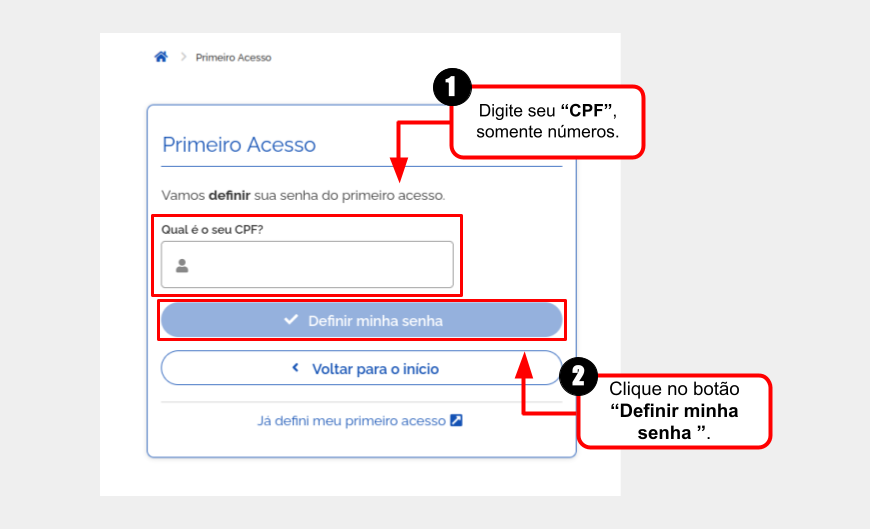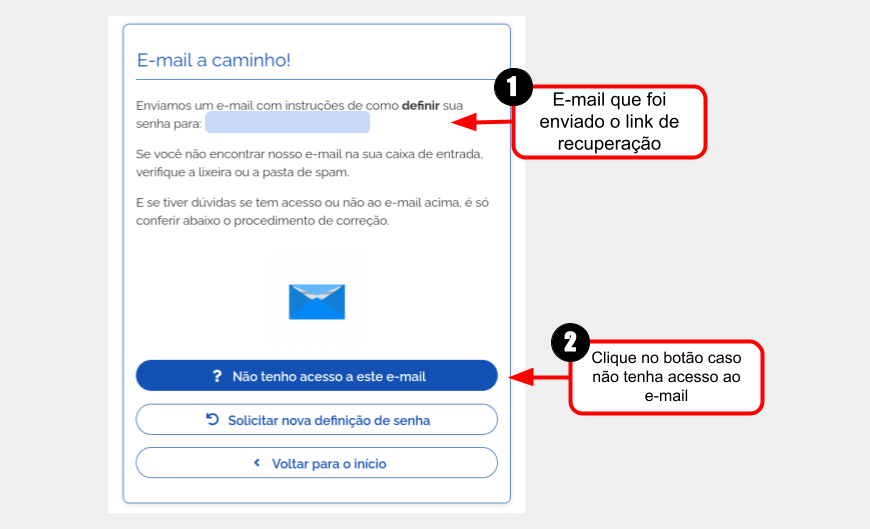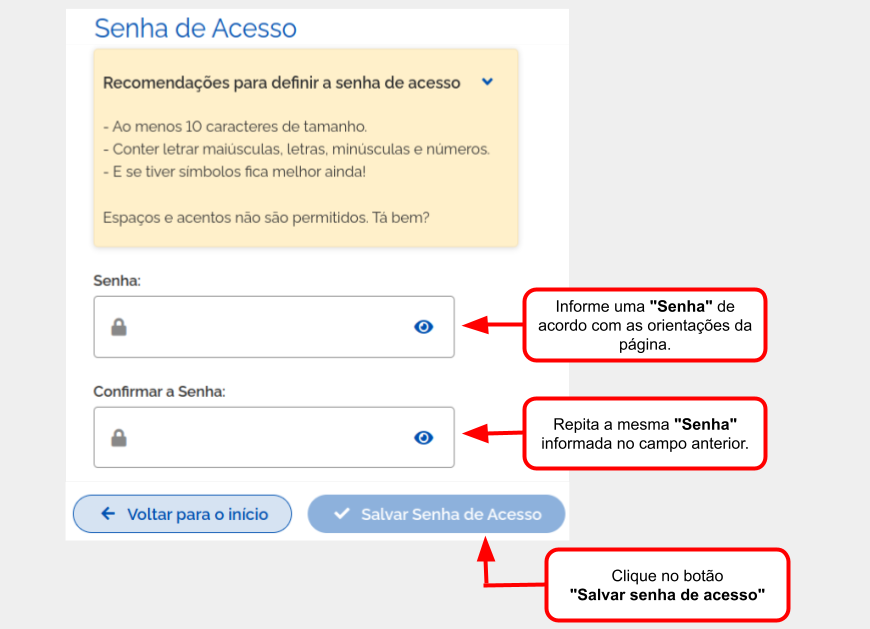Primeiro Acesso no SUAP EDU: mudanças entre as edições
| (4 revisões intermediárias pelo mesmo usuário não estão sendo mostradas) | |||
| Linha 1: | Linha 1: | ||
=== IMPORTANTE! === | === IMPORTANTE! === | ||
| Linha 22: | Linha 10: | ||
<div style="border: 2px solid #d6d2c5; background-color: #f9f4e6; padding: 1em; font-size: 16px;"> | <div style="border: 2px solid #d6d2c5; background-color: #f9f4e6; padding: 1em; font-size: 16px;"> | ||
<p>Para realizar a <b>criação da primeira senha de acesso</b>, abra o link a seguir: <b>[https://suap.ifsuldeminas.edu.br suap.ifsuldeminas.edu.br]</b>, depois basta clicar no link <b>"Primeiro Acesso"</b> na página inicial do SUAP, como demonstrado na <b>Figura 1</b>.</p> | <p>Para realizar a <b>criação da primeira senha de acesso</b>, abra o link a seguir: <b>[https://suap.ifsuldeminas.edu.br suap.ifsuldeminas.edu.br]</b>, depois basta clicar no link <b>"Primeiro Acesso"</b> na página inicial do SUAP, como demonstrado na <b>Figura 1</b>.</p> | ||
</div> | </div> | ||
| Linha 33: | Linha 20: | ||
<tr> | <tr> | ||
<td valign="top" align='center'> | <td valign="top" align='center'> | ||
[[Arquivo: | [[Arquivo:Tela_Login_-_Redefinir_Senha.png|1000px]] | ||
</td> | </td> | ||
</tr> | </tr> | ||
| Linha 99: | Linha 86: | ||
<br> | <br> | ||
<p>- Para fazer login no <b>SUAP EDU (Sistema Acadêmico)</b>, clique <b>[[Fazer Login - SUAP EDU|aqui]]</b> e acesse as orientações de como fazer o login.</p> | <p>- Para fazer login no <b>SUAP EDU (Sistema Acadêmico)</b>, clique <b>[[Fazer Login - SUAP EDU|aqui]]</b> e acesse as orientações de como fazer o login.</p> | ||
<p>- Para | <p>- Para Criação de E-mail Discente, clique <b>[[Criar E-mail Discente|aqui]]</b> e acesse as orientações de como criar o e-mail.</p> | ||
<p>- Para fazer login no <b>Auxílio Estudantil</b>, clique <b>[https://auxilioestudantil.ifsuldeminas.edu.br/login aqui]</b>.</p> | <p>- Para fazer login no <b>Auxílio Estudantil</b>, clique <b>[https://auxilioestudantil.ifsuldeminas.edu.br/login aqui]</b>.</p> | ||
</div> | </div> | ||
| Linha 111: | Linha 98: | ||
<tr> | <tr> | ||
<td valign="top" align='center'> | <td valign="top" align='center'> | ||
[[Arquivo: | [[Arquivo:4_-_Primeiro_Acesso.png|1000px]] | ||
</td> | </td> | ||
</tr> | </tr> | ||
</table> | </table> | ||
Edição atual tal como às 16h54min de 28 de março de 2023
IMPORTANTE!
Realizando a criação da Primeira senha de acesso ao SUAP EDU
Para realizar a criação da primeira senha de acesso, abra o link a seguir: suap.ifsuldeminas.edu.br, depois basta clicar no link "Primeiro Acesso" na página inicial do SUAP, como demonstrado na Figura 1.
|
Figura 1: Esqueci minha senha. |
Passo a passo para a criação da primeira senha de acesso ao SUAP EDU
Na parte de "Serviços disponíveis", ache o quadro "Definir senha" e clique em "Acessar", como mostra a Figura 2
|
Figura 2: Definir senha -> Acessar. |
Será aberta a tela para a "definição da primeira senha de acesso" e nessa tela, siga as orientações ilustradas na Figura 3 para solicitar a recuperação de senha.
|
Figura 3: Tela "Primeiro Acesso". |
Em seguida será exibida uma mensagem informando que um e-mail de recuperação de senha foi enviado como ilustrado na Figura 4, verifique sua conta de e-mail e abra o link de recuperação de senha que foi enviado.
Caso o e-mail indicado na mensagem esteja errado, clique em "Não tenho acesso a este e-mail", esse campo mostra o que deve ser feito nessa situação
Caso receba a mensagem "Usuário não encontrado. Procure a secretaria (alunos) para regularização" quer dizer que a secretaria ainda não matriculou o aluno no sistema e portanto ele ainda não pode acessá-lo.
|
Figura 4: Mensagem informando que um e-mail de recuperação de senha foi enviado. |
Após acessar sua conta de e-mail e abrir o link de redefinição de senha que foi enviado, será aberta a tela "Senha de Acesso" e nessa tela, siga os passos ilustrados na Figura 5 para definir a nova senha. Por fim, após realizar esse procedimento já será possível acessar o SUAP e o Sou IFSULDEMINAS normalmente com a nova senha criada e, caso seja um aluno, também o Auxílio Estudantil.
- Para fazer login no SUAP EDU (Sistema Acadêmico), clique aqui e acesse as orientações de como fazer o login.
- Para Criação de E-mail Discente, clique aqui e acesse as orientações de como criar o e-mail.
- Para fazer login no Auxílio Estudantil, clique aqui.
|
Figura 5: Tela "Definir nova senha". |